「リストの内容を減らす」アクションでは、リストAにある内容のうち、リストBと一致する項目だけを取り除き、残った内容を含む新しいリストを作成することができます(元のリストに代入しなおすこともできます)。
リストの内容を減らす
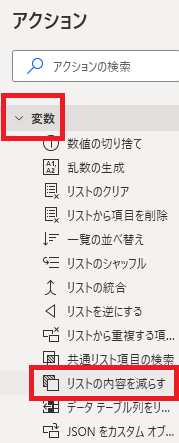
リストの内容を減らすは、アクションペインの変数から追加できます。

名前だけだと何するアクションなのかよくわからないですが、カーソル当てると説明を見ることができます。
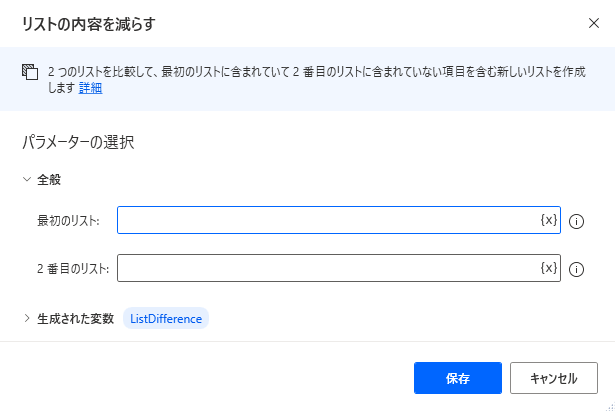
追加するとダイアログが表示されます。
最初のリスト
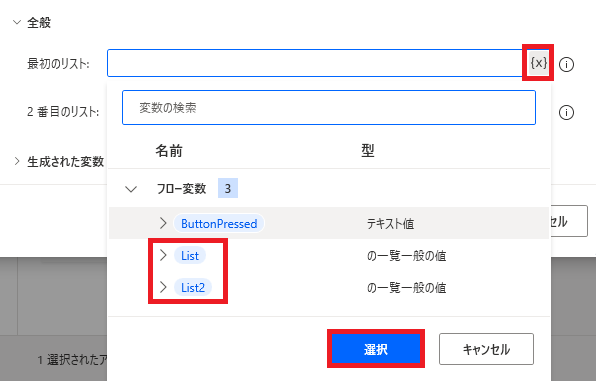
元となるリストの変数名を直接入力するか、{x}から指定します。
2番目のリスト
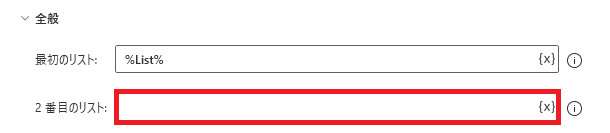
同様にリストを指定します。最初のリストにある項目から、2番目のリストの項目と一致するものが取り除かれます。
実行例
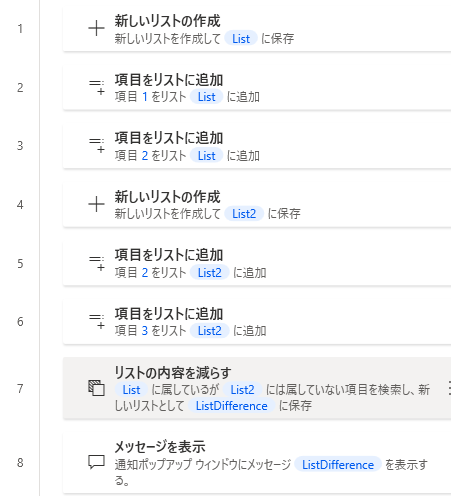
たとえば「List」には1,2、「List2」には2,3が入った状態で、ListからList2を取り除くと、
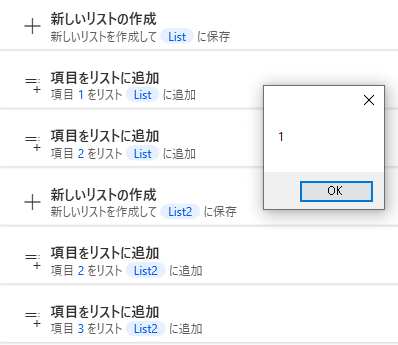
Listの2はList2にもあるので取り除かれ、残った(一致しない)1だけが新しい変数ListDifferenceに代入されます。
生成された変数
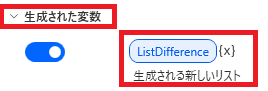
生成された変数で変数名をクリックすれば、作られる変数名を変更できます。
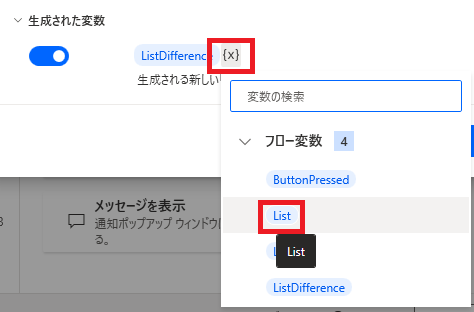
既存のリストに作成したリストを代入(上書き)するなら、{x}から指定します。
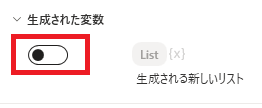
スイッチをオフにすると変数が生成されなくなります。
関連記事
同じようにふたつのリストを比較しますが、こちらは共通する項目のみのリストを作成します。

Microsoft Power Automate Desktop(PAD)アクション、使い方一覧
Power Automate Desktopの使い方を機能・分類別に参照できるまとめです。



















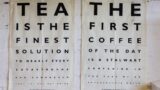


コメント